A atualização do Windows 2020 de outubro de 10, lançada recentemente pela Microsoft, vem com vários novos recursos e melhorias nos existentes.
O processo de atualização foi tranquilo para a maioria dos usuários, mas alguns usuários tiveram problemas diferentes.
Vários usuários relatam o Windows 10 20H2 "Menu Iniciar não funciona.Ou após a atualização do Windows 10 de outubro de 2020, o menu Iniciar não funciona.Além disso, alguns usuários reclamaram que, após a atualização, os aplicativos não estão mais incluídos no menu Iniciar, apesar de estarem instalados no sistema.Não é possível fixar aplicativos na barra de tarefas ou no menu Iniciar após uma atualização recente.
O menu iniciar do Windows 10 20H2 não funciona
O menu Iniciar do Windows 10 é onde tudo está no Windows, por isso pode ser frustrante se ele parar de funcionar de repente em vez de abrir.E executar o solucionador de problemas do menu Iniciar, reparar arquivos de sistema corrompidos, criar um novo perfil de conta de usuário, reinstalar aplicativos do Windows pode ajudar a corrigir o problema.Se você também está tendo problemas com o menu Iniciar não respondendo, travando ou mesmo não abrindo quando você clica no menu Iniciar.Experimente uma das nossas soluções para corrigi-lo.
Verificação básica
- Verifique se não há vírus/malware causando o problema.Recomendamos instalar um bom aplicativo antivírus e antimalware e realizar uma verificação completa do sistema.
- Execute uma ferramenta de otimização do sistema como o CCleaner para limpar spam, cache, arquivos de erro do sistema e corrigir erros de registro corrompidos.
- Além disso, abra o Windows Services e verifique se o serviço Application Identity está em execução, caso contrário, basta clicar com o botão direito nele e iniciar o serviço.
Resolver problemas do menu Iniciar do Windows 10
A Microsoft está ciente desse problema do menu Iniciar e lançou uma ferramenta de solução de problemas do menu Iniciar para ajudar a encontrar e corrigir outros problemas relacionados ao menu Iniciar.Antes de aplicar outras soluções, execute as Ferramentas de solução de problemas no menu Iniciar oficial e deixe o Windows descobrir as coisas por conta própria.
- Primeiro, baixe o menu Iniciar da MicrosoftSolução de problemas,Em seguida, execute como administrador.
- Clique em Avançado e verifique se a opção Reparo Automático está marcada.
- Clique em Avançar e Fallow é exibido na tela.
O solucionador de problemas verificará os seguintes problemas:
- Se o menu iniciar e o aplicativo Cortana estiverem instalados corretamente
- Problema de permissões de chave de registro
- Problema de corrupção do banco de dados do Tiled
- Manifesto do aplicativo corrompido.
Se encontrar algum problema, esta ferramenta tentará corrigi-lo automaticamente.Depois de concluir o processo de solução de problemas, basta reiniciar o Windows e verificar o menu Iniciar para que a próxima janela de login funcione corretamente.Ainda com problemas, siga as próximas instruções.
Reinstalar aplicativos do Windows 10
Se depois de executar as ferramentas de solução de problemas no menu Iniciar oficial,Menu "Iniciar" do Windows 10ainda對您Não funciona.Então reinstalar o Menu Iniciar do Windows é a melhor e mais eficaz solução, o Menu Iniciar Fixo não funciona, trava e o Menu Iniciar não funciona para a maioria dos usuários.
- Para reinstalar o aplicativo do menu iniciar, precisamos executar a linha de comando no Powershell.
- Como o menu Iniciar não funciona, clique com o botão direito do mouse em Power Shell na barra de tarefas e selecione Gerenciador de Tarefas.
- Clique em Arquivo, digite PowerShell e marque "Criar esta tarefa com privilégios administrativos".
- Clique em OK para abrir o power shell com privilégios administrativos.
- Uma vez dentro, digite o seguinte e pressione Enter para executar o comando:
Get-AppXPackage-AllUsers | Foreach {add-AppxPackage-DisableDevelopmentMode-register "$ ($ _. InstallLocation) AppXManifest.xml"}
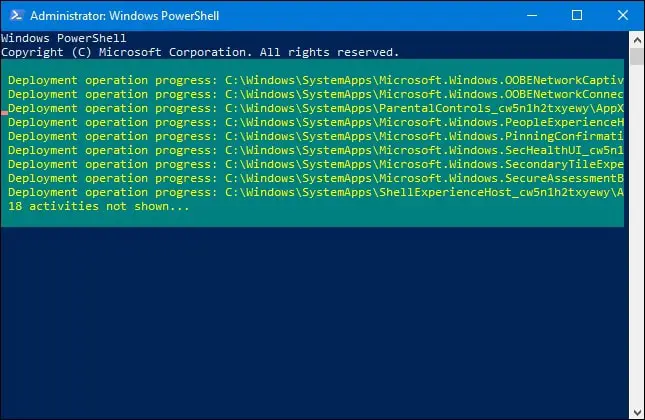
Aguarde até que o comando seja totalmente executado e você poderá ver muito texto vermelho e chocante abaixo.Ignore o problema e reinicie o seu PC para que as alterações entrem em vigor.Faça o menu Iniciar funcionar novamente na próxima vez que você fizer login.
Ajuste o Editor de registro do Windows
Se a ferramenta de solução de problemas do menu Iniciar e usar os comandos do PowerShell (para reinstalar o aplicativo do menu Iniciar), a solução não corrige o botão Iniciar que não responde.Você pode corrigir problemas do menu Iniciar do Windows 10 ajustando o registro do Windows.
- Pressione Windows + R, digiteregedit,Em seguida, clique em OK para abrir o Editor de registro do Windows.
- Faça backup do banco de dados do registro e navegue até o seguinte caminho:
- HKEY_LOCAL_MACHINESOFTWAREMicrosoftWindowsCurrentVersionImmersiveShellLauncher
- Aqui, clique com o botão direito do mouse em Iniciar -> 新建 -> Valor DWORD (32 bits), e dê o nome Experiência de uso.
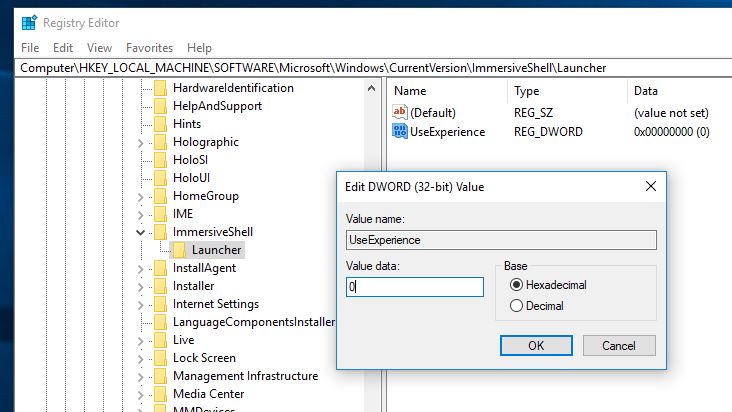
- Clique duas vezes no item recém-criado e defina seu valor como 0.
- Clique em OK para salvar as alterações, feche o Editor do Registro e reinicie o computador.
Execute o verificador de arquivos do sistema
Às vezes, o menu Iniciar do Windows 10 não funciona também pode ser causado por arquivos de sistema corrompidos ou ausentes.Para descartar essa possibilidade, recomendamos executar o utilitário SFC (System File Checker) para reparar ou restaurar arquivos de sistema corrompidos e ausentes.
Abra o Power shell do Gerenciador de tarefas novamente (clique com o botão direito na barra de tarefas->Taskmanager->arquivo->Digite o shell de energia->caixa de seleção para criar esta tarefa com privilégios administrativos->pressione OK).
Importar命令 SFC / scannowE pressione Enter para executar o comando.Isso iniciará a verificação de arquivos de sistema perdidos e danificados.Se encontrado, qualquer utilitário SFC será iniciado a partir% WinDir% System32dllcacherestaure-o em uma pasta especial em.
Você só precisa esperar um pouco para concluir todo o processo.Se você vir o mesmo resultado da captura de tela abaixo, o arquivo corrompido não foi encontrado.
Se você vir a seguinte notificação:A Proteção de Recursos do Windows encontrou arquivos corrompidos, mas não conseguiu corrigir alguns (ou todos) deles.Então você precisaComando DISM Berro:
DISM / Online / Cleanup-Image / RestoreHealth.
Isso permitirá que o Windows baixe arquivos do Windows Update para substituir arquivos corrompidos.No entanto, ainda vai demorar um pouco, então, por favor, seja paciente.Depois disso, execute o Sfc/Scannow novamente e a janela "Reiniciar", verifique se o menu Iniciar da próxima janela de login está funcionando bem, qualquer travamento, nenhuma resposta.
Experimente uma nova conta de usuário
Além disso, a criação de uma nova conta de usuário (criar um novo perfil de usuário com uma nova configuração para aplicativos do Windows 10) ajudou a corrigir o não funcionamento do menu Iniciar e a maioria dos usuários não responder.Você pode criar uma nova conta de usuário com a seguinte linha de comando simples.
Abra uma janela do Power Shell no Gerenciador de tarefas e digite o seguinte comando para adicionar uma nova conta de usuário:
net user NewUsername NewPassword /add
Nota: Substitua NewUsername por sua própria NewPassword.Por exemplo, eu usosriComo nome de usuário, use1234Como senha.
Isso produzirá o comando concluído com êxito quando você pressionar enter.Agora, saia da conta de usuário atual, faça login na nova "conta criada" e clique no menu "Iniciar", e outros aplicativos funcionarão normalmente.
Alguma dessas soluções ajudou a corrigir problemas do menu Iniciar do Windows 10?Deixe-nos saber nos comentários abaixo.
Além disso, por favor, leia
- Redefinir as configurações de rede no Windows 10 120H2
- Como habilitar e configurar a virtualização do Hyper V no Windows 10
- Como corrigir o alto uso da CPU do Google Chrome no Windows 10, 8.1 e 7
- "A pesquisa do menu Iniciar não funciona" após a atualização do Windows 10 20H2

![Corrigindo o menu Iniciar não funciona [Windows 10 de outubro de 2020 Update 10H20]](https://oktechmasters.org/wp-content/uploads/2021/01/2211-Windows-10-Start-menu-846x530.jpg)




![[Correção] A Microsoft Store não pode baixar aplicativos e jogos](https://oktechmasters.org/wp-content/uploads/2022/03/30606-Fix-Cant-Download-from-Microsoft-Store.jpg)
![[Corrigido] A Microsoft Store não consegue baixar e instalar aplicativos](https://oktechmasters.org/wp-content/uploads/2022/03/30555-Fix-Microsoft-Store-Not-Installing-Apps.jpg)

